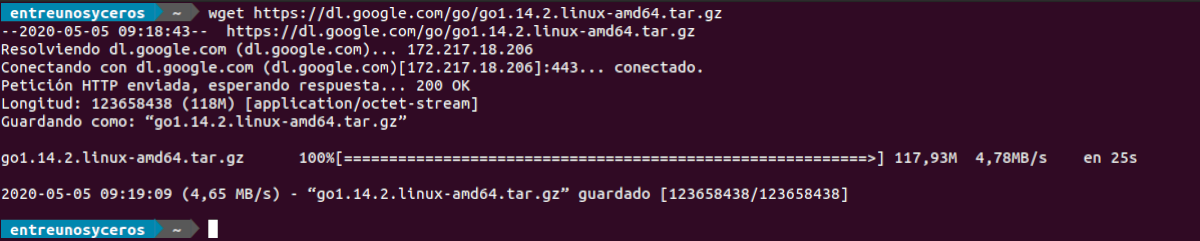În articolul următor vom analiza cum putem instalați Go, denumit adesea golang, pe Ubuntu 20.04. Acesta este un limbaj modern de programare open source creat de Google care ne va permite să creăm aplicații fiabile și eficiente. Este un limbaj compilat, ceea ce înseamnă asta va fi necesar să compilați codul sursă pentru a crea un fișier executabil care este utilizat pentru a rula software-ul.
Multe aplicații populare, cum ar fi Kubernetes, Docher, Prometeu și Terraform, sunt scrise în Go. Acesta este un limbaj de programare compilat, concurent, imperativ, structurat, neorientat cu obiect, cu colector de gunoi.
Unele dintre caracteristicile generale ale Go
- Este un proiect open-source.
- Această limbă folosiți o sintaxă similară cu C.
- utilizări tastarea statică iar performanța sa este comparabilă cu cea a limbajelor precum C și C ++, deoarece, ca acestea, compilatorul convertește codul Go în codul mașinii.
- Această limbă are multe dintre caracteristicile și facilitățile limbajelor dinamice ca python.
- Deși este un limbaj conceput pentru programarea sistemului, oferă un colector de gunoi și alte capacități la nivel înalt care îl fac un limbaj foarte puternic.
- Binarul Go are caracteristica de compilare încrucișată nativ.
- Go acceptă paradigma de programare orientată pe obiecte, dar spre deosebire de majoritatea limbajelor de programare populare, nu are moștenire de tip și cuvinte cheie.
- Acesta este un limbaj de programare concepute pentru a profita de sistemele multi-procesor.
Instalați Go pe Ubuntu 20.04
Pentru a instala Go în Ubuntu 20.04 va trebui doar să urmăm pașii următori:
Descărcați tarballul Go
Începând cu această scriere, ultima versiune stabilă este 1.14.2. Înainte de a descărca tarball-ul, este recomandabil să vizitați pagina oficială de descărcare Mergeți și verificați dacă este disponibilă o nouă versiune.
Pentru a descărca pachetul care ne interesează, îl putem face din browserul web sau folosind wget într-un terminal (Ctrl + Alt + T):
wget https://dl.google.com/go/go1.14.2.linux-amd64.tar.gz
După descărcare, vom face dezarhivați fișierul descărcat din director / Usr / local:
sudo tar -xvf go1.14.2.linux-amd64.tar.gz -C /usr/local/
Se potrivește din variabila cale
Al adăugați locația directorului Go la variabila de mediu $ PATH, sistemul va ști unde să găsească binarele executabile Go.
Acest lucru se poate face prin adăugarea următoarei linii în fișier / etc / profile (pentru o instalare la nivel de sistem) sau la dosar $ HOME / .profil (pentru o instalare curentă a utilizatorului):
export PATH=$PATH:/usr/local/go/bin
Odată ce linia anterioară a fost adăugată la fișierul care ne interesează cel mai mult, rămâne doar să o salvăm și încărcați noua variabilă de mediu PATH în sesiunea de shell curentă cu comanda:
source ~/.profile
Verificați instalarea
Vom fi capabili vezi versiunea instalată pe sistem tastarea terminalului (Ctrl + Alt + T):
go version
Un mic exemplu
Pentru a testa instalarea acestui limbaj, vom crea un program simplu care tipărește mesajul clasic de „Salut Lume".
În mod implicit variabila GOPATH, care specifică locația spațiului de lucru, este setată la $ HOME / go. Pentru a crea directorul spațiului de lucru trebuie doar să scriem în terminal (Ctrl + Alt + T):
mkdir ~/go
În spațiul de lucru, vom crea un nou director numit src și în interiorul directorului Alo:
mkdir -p ~/go/src/hola
În acest director, folosind editorul nostru preferat vom crea un fișier numit salut.go, iar în interior vom lipi următorul cod:
package main
import "fmt"
func main() {
fmt.Printf("Hola, esto es una prueba de go en Ubuntu 20.04\n")
}
Odată lipit, va trebui doar să salvăm fișierul și să ieșim. A obține mai multe despre ierarhia directorului Go Workspace, utilizatorii pot vizita Pagina de documentare.
Acum vom naviga la director ~ / go / src / hello y rulați următoarea comandă pentru a compila programul:
cd ~/go/src/hola go build
Comanda de mai sus se va crea un fișier executabil numit hello. Putem executa acest lucru tastând comanda:
./hola
Acum că am descărcat și instalat Go pe sistemul nostru Ubuntu 20.04, putem începe dezvoltarea proiectelor noastre. Pentru mai multe informații despre această limbă, utilizatorii pot consulta documentație oficială.